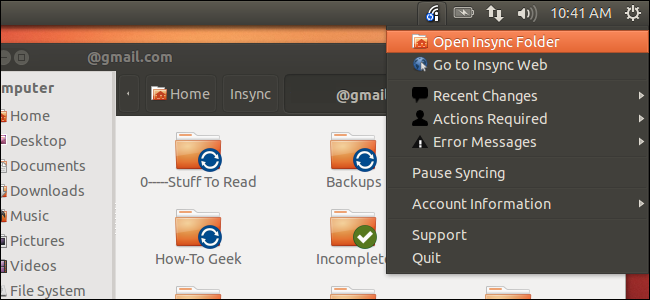
自谷歌推出云端硬盘服务以来,该公司承诺将发布Linux发行版的官方客户端。但它已经十二月,情况是不是太向前移动,使“谷歌云端硬盘的Linux”的承诺,似乎将不得不等待,正如谚语 – “三年大变样”。
如果您想在今天使用Google云端硬盘服务作为Linux中的连接网络驱动器,那么我们将在本文中讨论的两种解决方案之一将适合您。这些客户是非官方的,但他们已经工作并且非常成功地应对他们的任务。经验丰富的极客Chris Hoffman告诉他们如何连接它们。
与Insync同步
Insync是一种用于将文件与支持Linux,Windows和Mac的Google云端硬盘帐户同步的工具。它具有许多其他操作系统的官方Google云端硬盘客户端无法提供的功能:例如,能够以Open Document格式从Google Docs文档服务下载文档,以便在离线模式下进行编辑和使用。
与我们名为grive的第二个客户端相比,Insync更好地完成并填充了不同的“芯片”。他目前在免费的测试版版本的状态工作,但在未来INSYNC开发商说,将转移到付费版本,更是希望通过时间一个全面的谷歌驱动器为您的Linux官方客户端将提交;但是现在仍然对免费(迄今为止)Insync客户端的功能感到满意。
要开始使用,请从官方Insync网站下载适用于您的Linux发行版的Insync软件包。您还可以将Insync存储库添加到操作系统,或者只下载一个软件包进行安装。如果您使用的是Ubuntu,请添加存储库并双击.deb软件包进行安装。
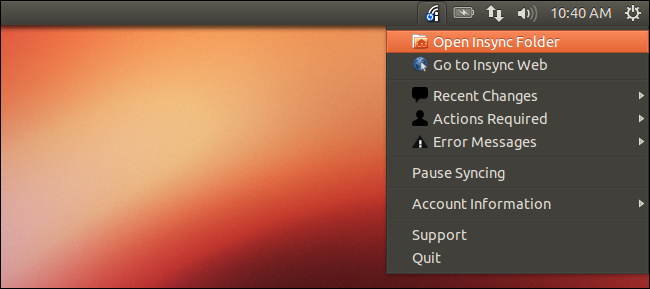
Insync客户端将添加到您的顶部面板,并会自动将您的Google云端硬盘文件与您的计算机同步。安装非常简单:只需运行Insync,他就会将自己添加到面板中,并显示一系列提示,以便进一步安装和配置。
访问Google云端硬盘中的文件即可进入文件夹服务Insync,该文件将在“主页”目录中创建。相当方便,虽然它不会是一种自由的同步方式。
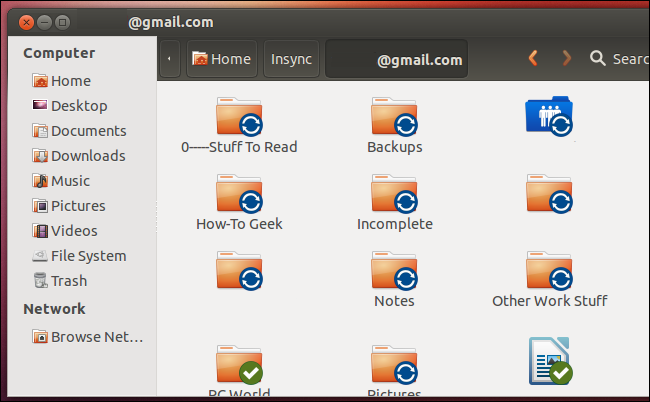
与Grive同步
Grive是Google Drive的第二个开源客户端,本文将对此进行讨论。它支持与Google云端硬盘的双向同步。不幸的是,grive有很多限制。它无法跟踪文件版本的更改并自动执行后台同步,因此您必须从终端运行它才能执行同步。它也不会同步Google文档,表格或其他Google文档服务文件:它只能同步存储在Google云端硬盘云中的所有其他文件。
要使用Grive,您需要在Google云端硬盘中使用您的帐户运行同步命令。最近添加的所有文件都将被下载,修改后的文件将更新为最新版本,删除的文件将被删除。要重新同步,您需要再次手动运行同步命令。
如果尽管存在上述缺点,您仍然想尝试Grive for Ubuntu,可以通过打开控制台并键入以下命令来安装它:
sudo add-apt-repository ppa:nilarimogard / webupd8
sudo apt-get update
sudo apt-get install grive
接下来,在主目录中创建一个名为grive的文件夹:
mkdir~ / grive
转到创建的文件夹:
cd〜/ grive
使用-a属性运行grive以登录Google云端硬盘帐户:
抱怨 – 一个
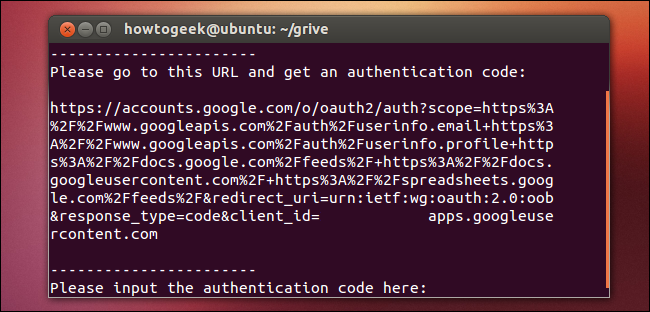
复制控制台中显示的地址。在Web浏览器的地址栏中运行该程序。您将收到授权代码,以便复制并粘贴回控制台,以便应用程序可以访问您的Google帐户。现在,您已准备好第一次在“云”中将文件与计算机同步:
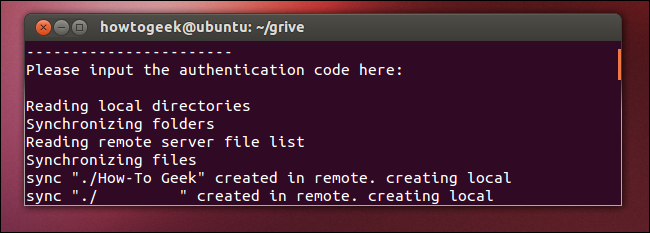
要在将来进行同步,请使用以下两个命令:
cd〜/ grive
grive
请注意,grive会将文件同步到当前文件夹,因此每次必须先将您在同步时使用的当前文件夹替换为grive客户端的文件夹。
必要时禁用访问权限
如果将来您停止使用这些客户端同步文件,则可以通过在“连接的站点”,“应用程序”和“服务”页面上撤消对Google帐户的访问来关闭grive和Insync。在同一页面上,您可以拒绝访问您不再使用的所有应用程序和服务。
